iTunes často havaruje na Windows PC / notebooku, co dělat?
"Pokaždé, když se pokusím otevřít iTunes 12, je to."havaruje. Snažil jsem se odinstalovat a přeinstalovat několikrát, snaží se opravit, ale teď jsem tak frustrovaný přijít na to! Jen nechápu, proč iTunes 12 neodpovídá. Každý mi může pomoci? “
Zjistil jsem, že je tu spousta uživatelůstěžují si na chyby iTunes online. Někteří z nich zmínili své havárie iTunes při spuštění, když jej otevřeli, a iTunes havaruje na Windows 10, což je opravdu otravuje, aby mohli iTunes dále používat. Řada uživatelů, kteří mohou získat přístup k iTunes, hlásí chyby jako:


Bez ohledu na to, jaké chyby nastanou, aby vás zastavilyfunkční, zde se představí tři nejlepší způsoby, které vám ukážou, jak zastavit iTunes v selhání na PC / Mac snadno a rychle, včetně oprava havárií iTunes 12 na Windows.
Část 1: Zkuste aktualizovat iTunes na nejnovější verzi
Je to nejnovější verze, kterou jste nainstalovaliváš Windows PC / laptop? Nejjednodušší cestou je nainstalovat nejnovější verzi Apple iTunes tím, že na počítačích se systémem Windows 10 / 8.1 / 8/7 vyřešíte selhání iTunes 12.
Část 2: Přejmenujte složku Apple
Pokuste se přemístit složku Apple a odstranit, pokud iTunes 13/12/11/10 neustále zamrzne v počítači.
- 1.Zavřete iTunes.
- 2. Klepněte pravým tlačítkem myši na ikonu "Start" a poté klikněte na "Průzkumník souborů".
- 3. Pokračujte na následující místo: C: Jednotka >> Programové soubory (x86) >> Běžné soubory >> „Apple“ složka >> Přejmenovat „Apple.old“.

Pokuste se znovu otevřít iTunes a pomocí něj zjistit, zda se iTunes jeví jako chyba. S výše uvedenými dvěma užitečnými způsoby lze problém „iTunes neustále zamrznout na Windows“ dobře vyřešit.
Část 3: Používejte Tenorshare TunesCare
Pokud výše uvedené metody pro vás nefungují. pak se můžete pokusit použít Tenorshare TunesCare, což je all-in-one nástroj pro opravu iTunes k opravě všech problémů se synchronizací iTunes a chyb iTunes zdarma.
- Krok 1: Nejprve si stáhněte Tenorshare TunesCare a klikněte na „Opravit všechny problémy iTunes“ a opravte iTunes v počítači.
- Krok 2: Pokud váš iPhone pracuje neobvykle, stačí kliknout na „Opravit iTunes“ a začít stahovat jednotky iTunes pro opravu.
- Krok 3: Po stažení oprav disků pro iTunes, Tenorshare TunesCare automaticky spustí opravu iTunes.
- Krok 4: Po opravě vás Tenorshare TunesCare vyzve, aby byla iTunes úspěšně opravena a vaše iTunes se automaticky restartují.

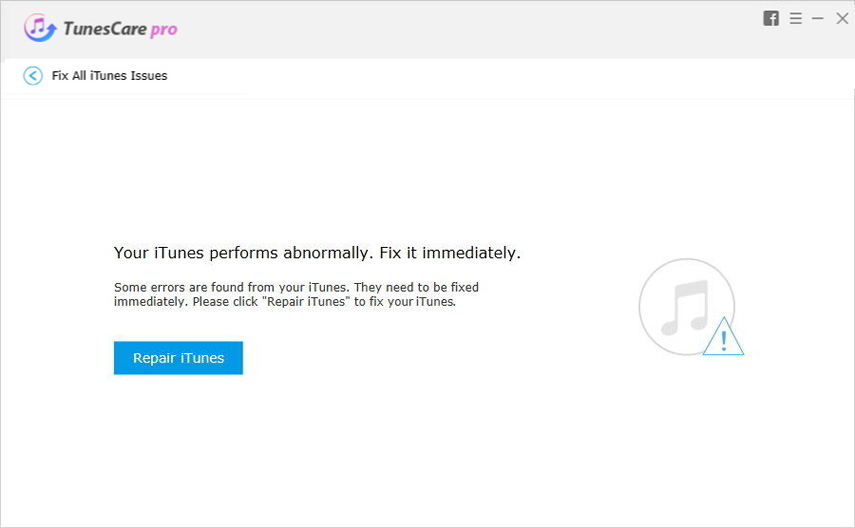

Dodatek: Jak vyřešit problém s uvíznutím iPhone
Tenorshare iCareFone (iPhone Care Pro) jeall-in-one nástroj pro řešení všech druhů problémů pro iPhone, iPad a iPod. Podporuje také opravu zařízení iOS přilepených na logu Apple, nekonečné restartování, režim obnovy, režim DFU atd.
V některých případech, jako je iPhone uvízne v anepřetržitá restartovací smyčka při instalaci aktualizace pro iOS nebo iTunes vaše zařízení nerozpozná, musíte zařízení iOS uvést do režimu zotavení nebo do režimu DFU, abyste jej opravili.
- Připojte zařízení iOS k počítači a spusťte program Tenorshare iCareFone (iPhone Care Pro).
- V nabídce vyberte Fix iOS Stuck.
- Klikněte na „Vstup do režimu obnovy“ a počkejte několik sekund. Uvidíte, jak vaše zařízení zobrazuje klasické logo USB na iTunes.
- Poté klepněte na „Exit Recovery Mode“ a proces opravy je dokončen.

Po dokončení 3 kroků, iPhone 7/7Plus / SE / 6s / 6s Plus / 6 / 5s / 5 / 4s lze obnovit z problému uvíznutého v systému iOS. Pokud funkce „Fix iOS Stuck“ nevyřeší vaši uvíznutou závadu, nebojte se, vyzkoušejte další silnější funkci „Opravit operační systém“ a překvapivě zjistíte, že váš iPhone lze normálně používat.









